Způsoby řešení problému se zadáním hesla správce nebo hesla při zapnutí
Všichni už sedíme u počítače a chystáme se do práce, když se nám objeví zpráva: Zadejte heslo správce nebo heslo pro zapnutíKámen úrazu v podobě požadavků na heslo vám brání v tom, abyste se posunuli vpřed. Výzva k zadání hesla se stává běžnou softwarovou praxí, když potřebujete restartovat nebo upravit zařízení. Tento článek vysvětluje význam účtů, které se zaseknou na výzvě k zadání hesla, spolu s jejich základními příčinami a dostupnými řešeními. Pojďme se do toho pustit!
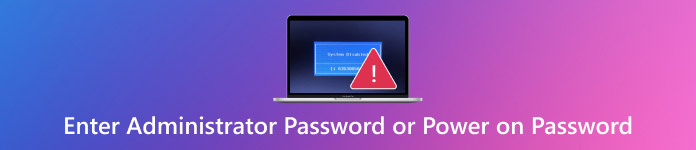
V tomto článku:
Část 1. Co je heslo správce nebo heslo pro zapnutí?
Zobrazení zprávy Zadejte heslo správce nebo heslo pro zapnutí HP znamená, že je váš notebook při spuštění uzamčen. Tato bezpečnostní funkce je součástí systému BIOS, vestavěného systému, který spouští počítač před spuštěním systému Windows. Je navržena tak, aby zabránila komukoli v používání nebo změně nastavení systému bez povolení.
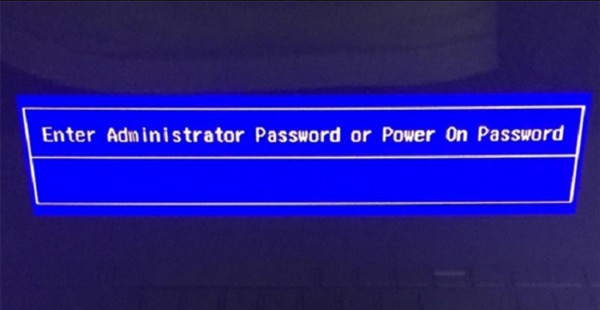
Existují dva běžné typy hesel systému BIOS:
Heslo pro zapnutí
Toto heslo se zobrazí ihned po zapnutí notebooku. Zablokuje vám přístup k celému systému – včetně nabídky BIOS – dokud jej nezadáte. Pokud heslo pro zapnutí neznáte, nebudete moci notebook vůbec používat.
Heslo správce
Toto heslo chrání nastavení systému BIOS nebo UEFI. Nezabrání spuštění počítače, ale blokuje přístup k nabídce systému BIOS. Bez něj nemůžete změnit například možnosti spouštění, nastavení zabezpečeného spouštění nebo konfigurace disků.
Tato hesla nejsou stejná jako hesla používaná pro přihlášení do systému Windows. Jsou uložena na základní desce a nezmizí, pokud obnovíte tovární nastavení systému Windows nebo vyjmete pevný disk. Pokud je zapomenete, odstranění nebo resetování hesla není jednoduché. K odemčení zařízení budete pravděpodobně potřebovat speciální metodu nebo pomoc od společnosti HP.
Část 2. Jak opravit chybu „Zadejte heslo správce nebo heslo při zapnutí“
Pokud se vám zobrazuje obrazovka s požadavkem na zadání hesla správce nebo hesla při zapnutí HP, existuje několik způsobů, jak to vyřešit. Protože se toto heslo nastavuje na úrovni systému BIOS, standardní nástroje pro resetování hesla systému Windows vám nepomohou. Níže uvádíme několik metod, které můžete vyzkoušet, od jednoduchých oprav až po pokročilá řešení.
1. Vyzkoušejte běžná nebo výchozí hesla systému BIOS
Některé starší notebooky HP mají od výrobce nastavená výchozí hesla. Můžete vyzkoušet jednoduchá hesla jako admin, password, 123456 nebo dokonce nechat pole prázdné. Pokud zadáte nesprávné heslo příliš mnohokrát, notebook může zobrazit zprávu „Systém je zakázán“ spolu s chybovým kódem. To není slepá ulička – je to znamení, že můžete vyzkoušet následující metodu. Pokud tedy tento postup nefungoval, najděte nový způsob, jak… odemknout notebook HP bez hesla.
2. Použijte kód pro zablokování systému k vygenerování hlavního hesla
Pokud se zobrazí zpráva „Systém je zakázán“, zapište si zobrazený kód. Tento kód můžete zadat na webových stránkách, jako je bios-pw.org, které vygenerují hlavní heslo. Toto heslo použijte k obejití zámku systému BIOS. Tato metoda funguje nejlépe na starších modelech HP, ale nemusí pomoci s novějšími systémy, které používají silnější šifrování.
3. Vyjměte baterii CMOS pro resetování systému BIOS
Baterie CMOS napájí čip BIOSu a ukládá základní nastavení, včetně hesel. Chcete-li jej resetovat, vypněte notebook a odpojte jej ze zásuvky. Opatrně otevřete zadní kryt a vyhledejte baterii CMOS velikosti mince. Vyjměte ji, počkejte 5 až 10 minut a poté ji vložte zpět na místo. Tím se může resetovat BIOS a heslo se odstraní. Mějte na paměti, že tato metoda nebude fungovat na novějších modelech HP, které ukládají heslo na samostatný bezpečnostní čip.
4. Použijte propojku BIOSu nebo resetovací spínač
Některé notebooky HP mají na základní desce malý resetovací přepínač nebo propojku. Hledejte označení jako CLR_CMOS nebo JCMOS1. Zkratováním těchto pinů šroubovákem nebo použitím resetovacího tlačítka můžete odstranit heslo BIOSu. Tato metoda vyžaduje otevření notebooku a práci s vnitřními součástkami, proto postupujte pouze v případě, že si jste jisti a máte s hardwarem zkušenosti.
5. Kontaktujte zákaznickou podporu HP
Pokud žádná z výše uvedených metod nefunguje, nejlepším řešením je kontaktovat zákaznickou podporu HP. Mohou vás provést bezpečným procesem resetování, ale budete muset prokázat, že notebook vlastníte. Toto je nejbezpečnější možnost pro novější modely nebo pokud se necítíte dobře při otevírání zařízení.
Pomocí těchto kroků se nyní můžete snadno naučit, jak odstranit heslo správce nebo heslo pro zapnutí, což problém okamžitě vyřeší!
Část 3. Jak obejít heslo správce nebo heslo při zapnutí na notebooku HP
Zablokování přístupu k notebooku HP zadáním hesla správce nebo zapnutí počítače heslem na obrazovce notebooku HP může být stresující. S nástrojem imyPass Windows Password Reset však nemusíte panikařit ani odnášet zařízení do servisu. Tento jednoduchý nástroj vám pomůže odstranit nebo resetovat přihlašovací heslo, aniž byste museli mazat soubory nebo měnit systém.
imyPass Obnovení hesla systému Windows Funguje tak, že si na funkčním počítači vytvoříte resetovací disk. Můžete k tomu použít USB flash disk, CD nebo DVD. Jakmile bude disk připraven, vložte jej do uzamčeného notebooku HP a postupujte podle jednoduchých pokynů. Během několika kroků se dostanete zpět ke svému zařízení – nejsou potřeba žádné pokročilé technické dovednosti.
Software je bezpečný a čistý. Neinstaluje žádný malware ani nemaže vaše soubory. Jediné, co dělá, je, že odstraní přihlašovací jméno nebo heslo správce, abyste měli přístup ke svému účtu. Funguje na mnoha verzích Windows, včetně těch nejnovějších. imyPass je vynikající volbou pro uživatele, kteří hledají rychlý a snadný způsob, jak vyřešit problémy s heslem. Pokud jste zapomněli heslo správce nebo se nemůžete dostat přes zámek při spuštění, tento nástroj vám bez stresu vrátí kontrolu.

Závěr
Vidět zadejte heslo správce nebo heslo pro zapnutí notebooku HP Zpráva může být frustrující. Ale nebojte se – v tom se nezaseknete. Ať už bylo heslo nastaveno omylem nebo jste ho prostě zapomněli, existují způsoby, jak ho opravit. Můžete zkusit použít výchozí hesla, resetovat BIOS nebo požádat o pomoc od společnosti HP. Pokud chcete rychlou a snadnou opravu, imyPass Obnovení hesla systému Windows je skvělá volba. Odstraní heslo bez nutnosti mazat soubory nebo měnit systém. Se správnými kroky budete mít zpět u svého notebooku během několika minut – bez stresu a potíží.
Horká řešení
-
Heslo systému Windows
-
Tipy pro Windows
-
Opravit Windows
-
Tipy pro hesla
Obnovení hesla systému Windows
Obnovte účet správce/uživatele systému Windows
Stažení zdarma Stažení zdarma
